Asset Browserで .fbx ファイルを識別できるように、独自のカスタム アイコンを作成することができます。
カスタム アイコンの作り方には、いずれかのシーンのサムネール イメージをレンダリングする方法と、自分でイメージを用意する方法の 2 通りがあります。
特定の .fbx ファイル用のアイコンを作成したい場合は、シーンをロードした後、そのシーンの特徴的な部分のサムネール イメージをレンダリングする方法が最も簡単です。
サムネール イメージをレンダリングするには:
- Viewer ウィンドウで Producer Perspective カメラを選択します。
- シーンの内容がよく分かるようにカメラ ビューを配置します。
- メニュー バーから File > Render Thumbnail を選択します。
Thumbnail Preview ウィンドウが表示されます。サムネールは、カレント フレームおよびカレント カメラの位置を基準にしています。
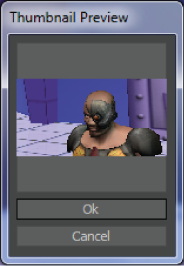
Thumbnail Preview ウィンドウ
- そのサムネールに決定する場合は OK をクリックします。カメラを調整し、サムネールを取り直す場合は Cancel をクリックします。
- 作成したサムネールの .fbx ファイルを保存します。
- Asset Browser 内で右クリックし、コンテキスト メニューから Refresh Directory を選択します。
.fbx ファイルを表すカスタム アイコンが表示されます。
カスタム アイコンを描画するには:
- 選択したイメージ作成ソフトウェアで、36×36 ピクセルのイメージを、.tif フォーマットで作成します。
- このイメージ ファイルを、対応する .fbx ファイルと同じディレクトリに保存します。
- ファイルの名前については、メインのファイル名の後ろに .fbxicon.tif を付けます。
たとえば、.fbx ファイルの名前が “Mia.fbx” の場合、アイコン ファイル名は “Mia.fbxicon.tif” にします。
この結果、Asset Browser に .fbx ファイルが表示されるときに、下図のように MotionBuilder の既定アイコンがカスタム アイコンに変わります。
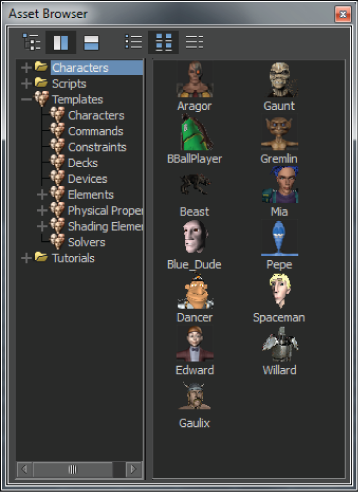
Asset Browser にカスタム アイコンが表示されます。
注: .fbx ファイルにサムネールとイメージ アイコンの両方がある場合は、レンダリングされたサムネールが表示されます。